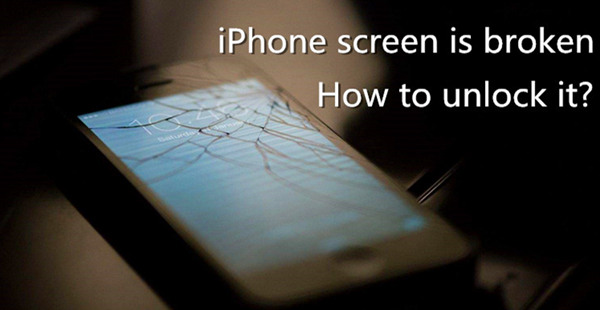
Q: “Como desbloquear iPhone com tela quebrada? Ontem à noite o meu filho estava a jogar jogos no meu iPhone 6 e ele caiu acidentalmente no chão. Infelizmente, a tela estava quebrada. O telefone parecia estar vivo, mas eu não consegui entrar com o código de acesso para desbloquear a tela. Como posso entrar neste iPhone? Muito obrigado.” – Sara do Apple Discussion Forum
Deve ser irritante quando a tela do seu iPhone está quebrada, o que é mais frustrante é que, você nem consegue digitar a senha da sua tela para acessá-la. Não fique desanimado agora. Neste artigo, vamos cobrir 4 soluções possíveis para ajudá-lo a desbloquear uma senha de iPhone quando sua tela estiver quebrada, rachada ou sem resposta.
- Solução 1. Desbloquear iPhone com Tela Quebrada sem Senha
- Solução 2. Desbloquear iPhone com tela quebrada com iTunes
- Solução 3. Desbloquear iPhone com tela quebrada com iCloud
- Solução 4. Entre em um iPhone com tela quebrada usando Siri
- Parte 1. Como Desbloquear iPhone com Tela Quebrada Usando o Desbloqueador de Código do iPasscode
- Key Features of Joyoshare iPasscode Unlocker:
- Passo 1 Abra o Joyoshare e conecte o iPhone com tela quebrada
- Passo 2 Coloque o iPhone no DFU ou modo de recuperação (Opcional)
- Passo 3 Descarregue o pacote de firmware e verifique
- Passo 4 Desbloquear tela quebrada do iPhone sem senha
- Parte 2. Como restaurar o iPhone com tela quebrada via iTunes
- Parte 3. Como apagar remotamente o iPhone com o ecrã partido através do iCloud
- Parte 4. Como entrar no iPhone com tela quebrada via Siri
- Conclusion & Suggestion
Parte 1. Como Desbloquear iPhone com Tela Quebrada Usando o Desbloqueador de Código do iPasscode
Para corrigir problemas de desbloqueio de tela quebrada do iPhone, você pode simplesmente usar uma ferramenta profissional de desbloqueio iOS para fazer o trabalho. Joyoshare iPasscode Unlocker pode facilmente desbloquear a senha do iPhone quando a tela de toque estiver quebrada e sem resposta. Ele usa um método muito simples para contornar o bloqueio da tela e ajudar você a entrar no seu iPhone com a tela quebrada em poucos minutos. Além disso, ele não vai pedir nenhuma senha ou prompt durante o problema de desbloqueio, sem qualquer restrição.
Não importa que sua senha de tela seja um código numérico de 4 ou 6 dígitos, ou um Touch ID mais complicado, Face ID, Joyoshare iPasscode Unlocker pode remover o bloqueio da tela em poucos cliques. Além disso, este programa é totalmente compatível com quase todos os dispositivos e sistemas iOS, desde o iPhone 4 mais antigo até ao mais recente iPhone 11 Pro Max e iOS 14.
Desbloqueio do iPhone sem senha em uma tela quebrada
Remover o bloqueio da tela facilmente e instantaneamente
Rasgar diferentes tipos de senhas de tela
>
Suporte todos os dispositivos iOS, incluindo o iPhone, iPad e iPod touch

Agora passemos às instruções detalhadas sobre como desbloquear o iPhone quando a tela é quebrada utilizando o Joyoshare iPasscode Unlocker.
-

No início, você pode baixar e instalar o Joyoshare iPasscode Unlocker no seu PC ou Mac. Use um cabo USB original para ligar o seu iPhone ao computador. Abra o Joyoshare e ele irá detectar o seu dispositivo. Clique no botão “Start” para começar.
-
Passo 2 Coloque o iPhone no DFU ou modo de recuperação (Opcional)

Seguir as instruções na interface para arrancar o seu iPhone avariado para o DFU ou modo de recuperação manualmente. Se falhou, você pode usar livremente o Joyoshare UltFix para ajudar seu dispositivo a entrar no modo de recuperação com um clique. Depois clique no botão “Next” para prosseguir.
-
Passo 3 Descarregue o pacote de firmware e verifique

Após o seu dispositivo estar em modo de recuperação ou modo DFU, pode verificar a informação do dispositivo e corrigi-la se houver algo de errado. Depois, pressione o botão “Download” para baixar e verificar o pacote de firmware.
-
Passo 4 Desbloquear tela quebrada do iPhone sem senha

Espere até que o download seja concluído, e então você pode clicar no botão “Unlock” para começar a descompactar o pacote de firmware e desbloquear o seu iPhone. Uma vez feito isso, você pode ter acesso ao seu iPhone novamente.
Nota: Usando o Joyoshare iPasscode Unlocker para desbloquear tela quebrada o iPhone irá limpar todos os dados e configurações do seu dispositivo, e o iOS será atualizado para a versão mais recente. Agora você pode recuperar seus dados restaurando uma cópia de segurança do iTunes ou iCloud.
Veja também: Como recuperar dados do iPhone após a reinicialização de fábrica
Parte 2. Como restaurar o iPhone com tela quebrada via iTunes
Outro método para contornar o bloqueio de tela do iPhone é usar o iTunes para restaurar seu dispositivo, desde que você já o tenha sincronizado com um computador e confie neste computador. Aqui está como: Se já sincronizou o seu dispositivo com o computador de confiança através do iTunes, provavelmente vai tentar desbloquear o iPhone XR/XS (Max) ou qualquer outro iDevice com o iTunes. Basta abrir o iTunes e ligar o seu iPhone ao computador. Basta clicar no ícone do dispositivo depois de detectar o seu iPhone e navegar para o “Resumo” > “Restaurar iPhone…”. Confirme a opção “Restore” (Restaurar) para repor o seu dispositivo de fábrica. A sua senha será removida então.

- Passo 1. Inicie a última versão do iTunes e ligue o seu dispositivo ao computador sincronizado;
- Passo 2. Após o iTunes ter reconhecido o seu iPhone, carregue no ícone do dispositivo e depois vá para o “Resumo” > “Restaurar iPhone…”;
- Passo 3. Clique novamente no botão “Restore” (Restaurar) e reinicie o seu dispositivo para as definições de fábrica. Quando o processo terminar, todos os seus dados serão apagados e o seu iPhone poderá funcionar normalmente.
Parte 3. Como apagar remotamente o iPhone com o ecrã partido através do iCloud
Após ter activado a funcionalidade “Find My iPhone” no iCloud, também pode tentar desbloquear o iPhone com o ecrã partido através desta solução. Os seguintes passos são rápidos:

- Passo 1. Digite wwww.icloud.com no navegador do seu computador ou iPad. Entre na conta iCloud com o seu ID da Apple e senha;
- Passo 2. Clique no botão “Find iPhone” e seleccione o seu iPhone na lista de “All Devices”;
- Passo 3. Escolha a opção “Erase iPhone” para apagar remotamente todo o conteúdo e a senha da tela.
Parte 4. Como entrar no iPhone com tela quebrada via Siri
Quando a tela do seu iPhone estiver quebrada e sem resposta, você também pode usar o recurso Siri para ter acesso a ele. No entanto, nem sempre funcionará para todos os usuários de iPhone, de acordo com o relatório de muitos clientes. Você ainda pode tentar, e se você for o sortudo?
- Passo 1. Pressione e segure o botão Home para ativar o Siri (Se falhou, você pode recorrer a outros métodos mencionados anteriormente para obter ajuda);
- Passo 2. Peça à Siri para “Ligar o VoiceOver”, e depois pressione o botão Home para ir para a tela principal de desbloqueio;
- Passo 3. Deslize para a esquerda ou direita até seleccionar a opção “Deslizar para Desbloquear” e, em seguida, prima duas vezes a tecla . Agora aparece a página da senha;
- Passo 4. Deslize para a esquerda ou para a direita para destacar as teclas correctas no teclado e prima duas vezes para “enter” cada uma delas;
- Passo 5. Gire para destacar enter ou done e aperte duas vezes para enviar a senha.
Conclusion & Suggestion
As acima são todas as soluções possíveis para desbloquear a senha do iPhone quando o seu iPhone estiver quebrado e sem resposta devido a problemas no sistema. Os três primeiros métodos irão apagar todos os seus dados enquanto o último não o fará, mas é um pouco complicado e não é 100% funcional. Sugerimos que você tente Joyoshare iPasscode Unlocker para desbloquear o iPhone com tela quebrada porque é fácil de operar e tem uma alta taxa de sucesso. No entanto, se a tela do seu iPhone quebrada não conseguir desbloquear o problema é causado por algum problema de hardware ou o truque Siri não funciona atualmente, é melhor levá-lo para a Apple Store offline ou para uma loja de reparos profissional. Não o repare por si mesmo, ou pode danificá-lo.